Apple wywołało trochę kontrowersji, gdy dodano do niego kolorowy pasek narzędzi Przeglądarka Safari w systemie MacOS Monterey. Niektórym spodobała się ta zmiana, inni byli na tyle oburzeni, że przeszli na Google Chrome, Mozilla Firefox, a nawet Microsoft Edge.
Zawartość
- Jak szybko wyłączyć kolor karty Safari
- Jak wyłączyć kolor bez utraty Compact Tabs
- Co to są zakładki kolorów Safari?
- Co to są karty Compact w przeglądarce Safari?
- Co jest nie tak z Compact Tabs?
- Dlaczego opcja zakładek kolorów w przeglądarce Safari nie działa?
Polecane filmy
Łatwy
5 minut
Komputer Mac z systemem MacOS Monterey
Na szczęście Apple szybko dostosował tę funkcję i obecnie jest to opcja, którą można włączyć lub wyłączyć w zależności od preferencji. Zmiana musi nastąpić w dwóch miejscach i nie jest łatwo ją znaleźć, ponieważ jest powiązana z inną funkcją, nową w MacOS Monterey, zwaną Compact Tabs.
Jest to jednak wykonalne. Oto jak wyłączyć kolorowy pasek narzędzi Safari w MacOS Monterey.

Jak szybko wyłączyć kolor karty Safari
Najszybszym sposobem na usunięcie koloru z paska kart Safari w MacOS Monterey jest wyłączenie Compact Tabs, ponieważ funkcja kolorów jest dostępna tylko wtedy, gdy ta opcja jest włączona.
Krok 1: Aby to zrobić, otwórz menu Safari w lewym górnym rogu, a następnie wybierz Preferencje aby odkryć opcje.
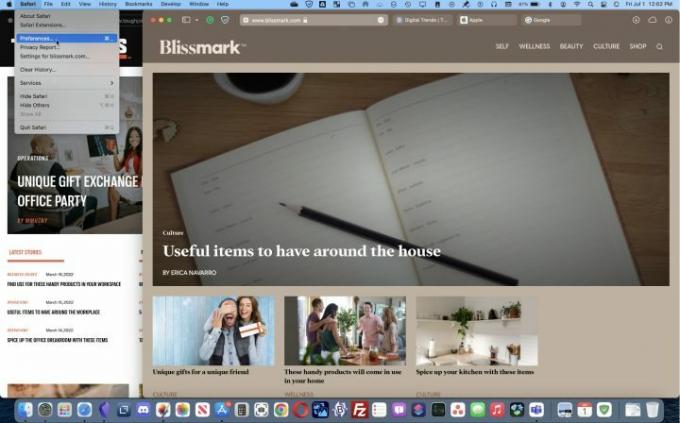
Krok 2: Kliknij Zakładki przycisk u góry Preferencje okno i ustaw Patka układ do Oddzielny. Spowoduje to natychmiastowe wyłączenie kolorów zarówno na pasku narzędzi, jak i na wszystkich kartach.

Powiązany
- Na komputerze Mac możesz grać w prawie każdą grę systemu Windows — oto jak to zrobić
- Komputery Mac M3 mogą zostać wprowadzone na rynek w tym roku — z zaskakującym dodatkiem
- Recenzja publicznej wersji beta systemu macOS Sonoma: więcej niż tylko wygaszacze ekranu
Jak wyłączyć kolor bez utraty Compact Tabs
Można także wyłączyć kolor zakładek i pasków narzędzi, zachowując układ kompaktowych zakładek. Aby to zrobić, otwórz Preferencje Safari, a następnie kliknij Zaawansowany u góry okna, aby wyświetlić kilka funkcji, z których większość ludzi nie skorzystałaby, a także opcje takie jak elementy sterujące na kartach, które z nieznanych powodów znalazły się w tej sekcji.
Pod nagłówkiem* Dostępność* odznacz opcję oznaczoną etykietą Pokaż kolor na kompaktowym pasku zakładek aby wyłączyć kolor, zachowując kompaktowe karty. Bardziej sensowne byłoby umieszczenie tej kontroli w pliku Zakładki sekcji, ale być może Apple był zmęczony słuchaniem narzekań na kolor i postanowił ukryć tę opcję dalej od pola widzenia.
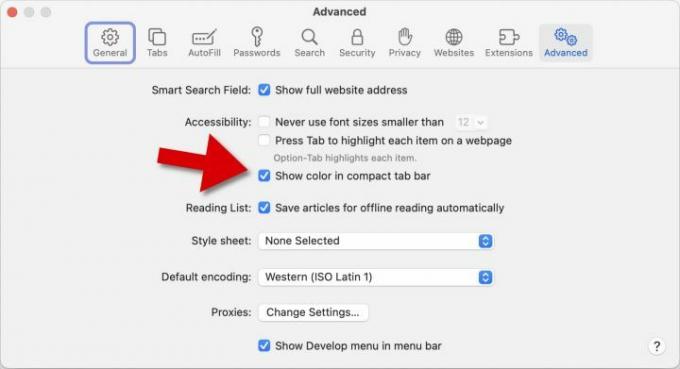
Co to są zakładki kolorów Safari?
W przypadku wielu witryn wszystko będzie wyglądać tak samo, nawet po włączeniu tej funkcji; jednak niektóre witryny mają kolor tła lub nagłówek, który zostanie przechwycony przez przeglądarkę Safari i użyty na pasku narzędzi i obszarze kart.
Zamysłem jest nadanie stronie bardziej kompletnego i stylowego wyglądu. Jest to także natychmiastowe przypomnienie o tym, jaką stronę internetową właśnie przeglądasz. Chociaż jest to interesująca i użyteczna funkcja, lepiej mieć możliwość jej wypróbowania, niż być zmuszonym do korzystania z zakładek kolorów.
Co to są karty Compact w przeglądarce Safari?
Compact Tabs to ciekawy sposób na zaoszczędzenie miejsca w pionie w oknie przeglądarki. Jest to szczególnie ważne w przypadku korzystania z MacBook z ograniczoną wysokością ekranu. Dotyczy to większości laptopy ze względu na szersze proporcje obrazu niż w przypadku standardowego monitora komputerowego.
Karty kompaktowe zwalniają trochę więcej miejsca na przeglądanie stron internetowych, łącząc pasek narzędzi i pasek kart w jedną linię. Karty kompaktowe to także jedyny sposób, aby zobaczyć kolor witryny na pasku kart i pasku narzędzi.

Co jest nie tak z Compact Tabs?
Najbardziej znaczącą wadą korzystania z opcji Compact Tabs w przeglądarce Safari jest zmniejszenie ilości miejsca dostępnego na karty. Oznacza to, że przy otwartych kilku kartach znalezienie konkretnej staje się trudniejsze. Wymaga to także bardziej precyzyjnego najechania myszką, aby wybrać odpowiednią zakładkę. Biorąc pod uwagę tendencję do powiększania się otwartych zakładek do dziesiątek lub więcej, jest to niefortunny efekt uboczny skądinąd przyjemnej funkcji.
Jednym ze sposobów zmniejszenia liczby kart otwartych jednocześnie jest: użyj grup kart Safari, które zostały wprowadzone w tym samym czasie. Jest to sposób na tworzenie kolekcji powiązanych zakładek przy jednoczesnym zawężaniu bieżących zakładek do aktualnie interesującego tematu. Połączenie kart kompaktowych z grupami kart sprawia, że jest to dobre rozwiązanie i zapewnia więcej przestrzeni w pionie.
Dlaczego opcja zakładek kolorów w przeglądarce Safari nie działa?
W większości przypadków MacOS Monterey automatycznie decyduje, kiedy użyć koloru, a kiedy użyć domyślnych ustawień systemowych, nawet jeśli włączona jest funkcja zakładek kolorów. Oznacza to, że duża liczba odwiedzanych witryn nie zmieni koloru paska zakładek. Zamiast tego pasek narzędzi i pasek kart będą jasnoszare lub ciemnoszare, w zależności od tego, czy włączony jest tryb ciemny.
Twórcy witryn internetowych mają jednak sposób na kontrolowanie tego zachowania. Istnieje metatag HTML o nazwie „theme-color”, którego można użyć do ustawienia koloru używanego przez przeglądarki obsługujące motywy i mające włączoną tę funkcję. MacOS Monterey i przeglądarka Safari będzie honorować to ustawienie, jeśli w Preferencjach włączone są zarówno karty kompaktowe, jak i kolorowe.
Pojawienie się kolorowego paska narzędzi dla Safari w MacOS Monterey było kontrowersyjną funkcją. Chociaż zapewnia to ożywienie zakładkom internetowym, wymóg używania kart Compact Tab sprawia, że są one mniej przydatne, niż mogłyby być, ograniczając miejsce na często bardzo ciasnym pasku kart. Korzystanie z tej funkcji wraz z grupami kart pomaga złagodzić ten problem, ale wymaga pewnego stopnia organizacji, który może wydawać się nienaturalny podczas swobodnego przeglądania Internetu. To dobrze Jabłko uczyniło tę funkcję opcjonalną, którą można wyłączyć kilkoma kliknięciami.
Zalecenia redaktorów
- Najlepsze oferty MacBooków na powrót do szkoły: oszczędzaj na MacBookach Air i Pro
- MacBook Pro M3 może zadebiutować wcześniej, niż ktokolwiek oczekiwał
- Po Prime Day 2023 cena MacBooka Air nadal jest najniższa w historii
- Ta fantastyczna oferta na MacBooka Air kończy się o północy
- Jak łączyć pliki PDF w systemie Windows, macOS lub w Internecie
Ulepsz swój styl życiaDigital Trends pomaga czytelnikom śledzić szybko rozwijający się świat technologii dzięki najnowszym wiadomościom, zabawnym recenzjom produktów, wnikliwym artykułom redakcyjnym i jedynym w swoim rodzaju zajawkom.




